使用视窗操作系统安装和注册蒸汽平台
该教程需要你提前准备好相关设备和材料。你需要准备一台搭载视窗10及以上操作系统的台式计算机或便携式计算机、一个网页浏览器以及一个电子邮箱账号,同时需要准备一个加速应用程式(推荐使用小黑盒)。
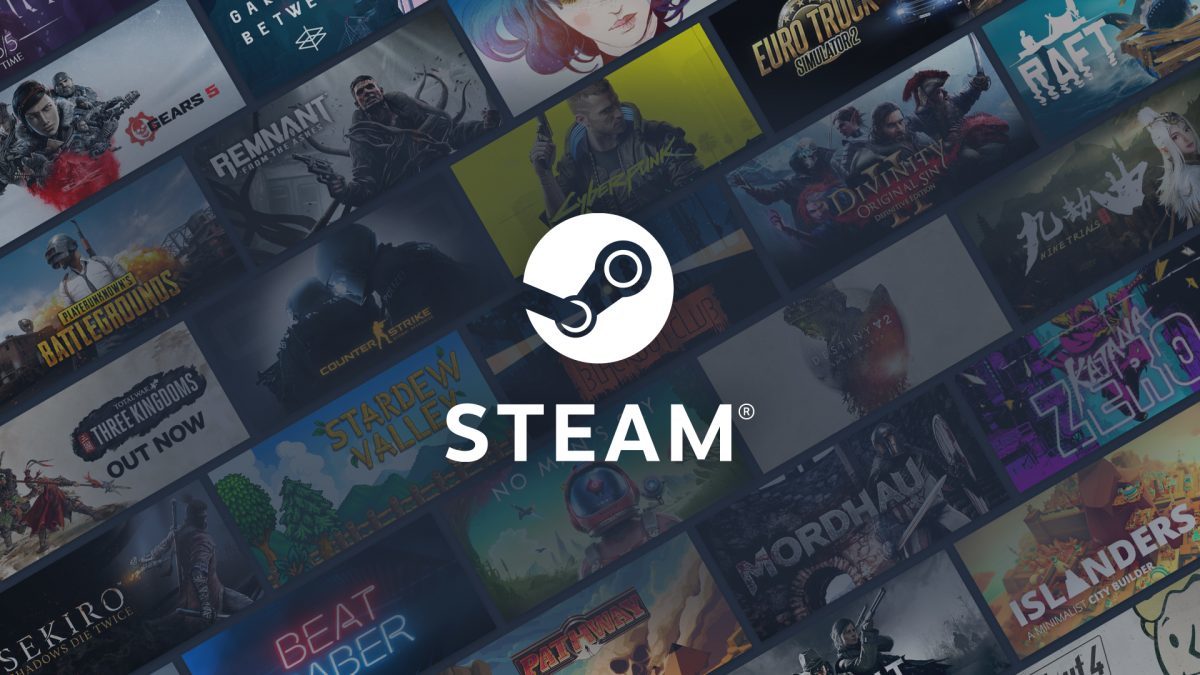
蒸汽平台
该教程总共分为以下四个部分,请按照教程依次进行操作,第三步和第四步全程在开启加速器下进行操作。
一、准备一台配置视窗10及以上操作系统的台式计算机或便携式计算机。
自2024年1月1日起,蒸汽平台正式停止支持视窗7、视窗8和视窗8.1操作系统,蒸汽平台客户端已无法在这些版本上运行。 用户需要更新至较新版本的视窗操作系统,方可继续运行蒸汽平台以及所有通过蒸汽平台购买的游戏或其他产品。

视窗10操作系统
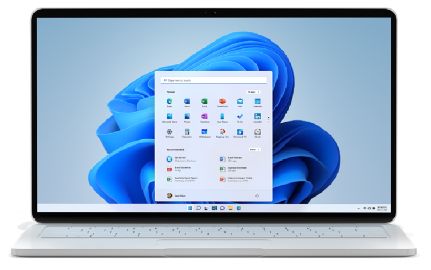
视窗11操作系统
低于视窗10操作系统的计算机将无法正常运行蒸汽平台,请将计算机系统升级为视窗10及以上的操作系统或购买新的搭载该系统的计算机。
二、下载并安装蒸汽平台应用程式
1、打开网页浏览器(推荐使用边缘浏览器或谷歌浏览器),本教程以微软边缘浏览器为例进行操作。
2、在边缘浏览器中使用必应搜索引擎(或使用谷歌、雅虎等其他搜索引擎),并在网页地址栏中键入“s.team”跳转至蒸汽平台官网,或键入网址https://store.steampowered.com/直接跳转至官网。
红色框为网页地址栏
3、进入蒸汽平台官网后,点击右上角带有安装Steam字样的绿色框跳转至下载安装页面。
绿色框 安装Steam
点击蓝色框中安装STEAM进行安装包下载。
蓝色框 安装STEAM
4、下载蒸汽平台安装包文件后,点击打开安装包文件进入安装界面。
安装界面
第一步,点击红色框中下一步,进入语言设置界面。
语言设置
第二步,选择你熟悉的语言,再一次点击红色框中的下一步,进入安装位置界面。
选定安装位置
第三步,在蓝色框中选定安装位置,点击浏览将目标文件夹设置为非本地磁盘C盘,例如选定为D盘,并新建文件夹重命名为steam(不能出现中文字符),完成以上步骤后,点击左下红色框安装。
安装完成
最后,勾选运行Steam,并点击完成。
三、注册蒸汽平台账号。
打开蒸汽平台应用程式,进入登录界面。
登录界面
第一步,点击右下角红色框创建免费账号。
创建账户
第二步,在第一个红色框中键入你的电子邮箱地址并再次确认,将居住国家/地区设置为你当前位置(此操作不会影响你所在地区IP地址登录),之后勾选协议和政策条款,并点击第二个红色框继续,跳转至验证界面。
验证邮件
进入该界面后,蒸汽平台官方会向你的电子邮箱发送验证邮件,请打开你的电子邮箱进行后续操作。
点击验证
第三步,打开电子邮箱中的电子验证邮件,点击红色框验证我的电子邮件地址,之后跳转至下一界面。
创建您的账户
第四步,在第一个红色框中键入你的账户名称即昵称(注意不是电子邮箱地址),然后设置密码并确认(密码需由字母、数字和特殊符号组成),最后点击第二个红色框完成。
创建成功
恭喜你成功创建蒸汽平台账户。点击红色框继续,进入登录界面。
四、登录蒸汽平台。
登录界面
打开蒸汽平台,进入登录界面,在第一个红色框中输入你的账户名称即昵称(注意不是电子邮箱地址),并输入密码,最后点击第二个红色框进行登录。
成功登录界面
恭喜你已成功登录蒸汽平台!!!
完结
如何使用视窗操作系统安装和注册蒸汽平台的教程已经完结。该教程尚有不足支持,望请诸位盒友评论建议。
制作不易,还请点赞、评论和收藏(。・ω・。)